Enhorabuena podemos grabar vídeos con música de fondo desde la cámara del iPhone. Todo ello sin necesidad de usar una app de terceros y gracias a la nueva función de QuickTake.
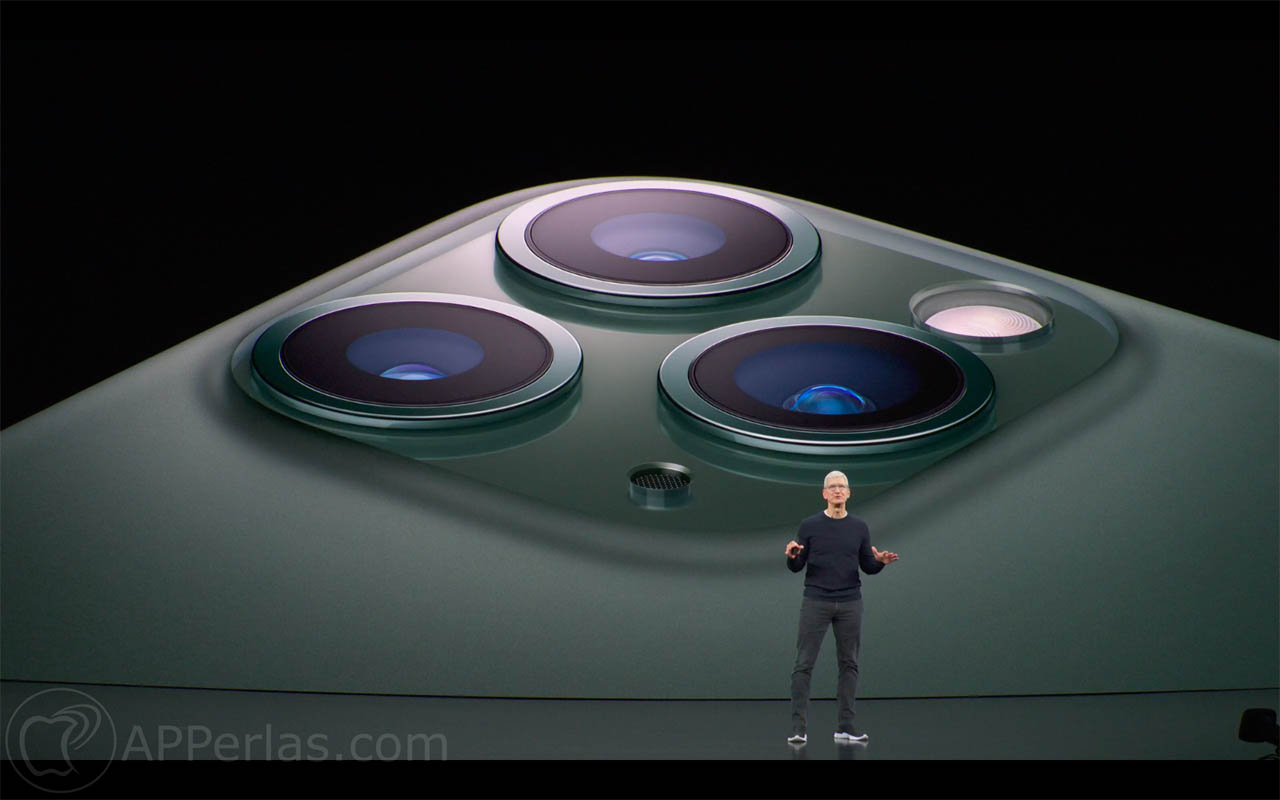
Gracias a la función QuickTake, podemos grabar vídeos con música sin necesidad de usar ninguna app de terceros. Sea un bug o no, aprovecharemos esta forma de grabar vídeos mientras esté disponible.
La función QuickTake es una manera más rápida de grabar vídeo. Estando en la interfaz para capturar una foto, si mantenemos pulsado el botón para realizar la foto, ahora grabaremos vídeo. Es una función muy parecida a la que podemos usar en WhatsApp, Instagram, Snapchat…
Pues bien, usando esta característica de los iPhone, podremos reproducir una canción mientras grabamos vídeo gracias al QuickTake.
Desde la interfaz de vídeo en el iPhone, no es posible. En cuanto comenzamos a grabar vídeo, la música deja de reproducirse.
Grabar vídeos con música de fondo en iPhone:
Para ello deberemos acceder a la cámara del iPhone, concretamente a la interfaz para realizar una foto.
Una vez dentro de ella, accedemos mediante el centro de control, y pulsamos el play para reproducir la música que deseemos, ya sea de Apple Music, Spotify o para reproducir música desde Youtube.
Cuando estemos escuchando la canción, es cuando deberemos mantener pulsado el botón de captura para grabar el vídeo con la música de fondo, desde nuestro iPhone. Gracias a la función QuickTake, podemos hacerlo.
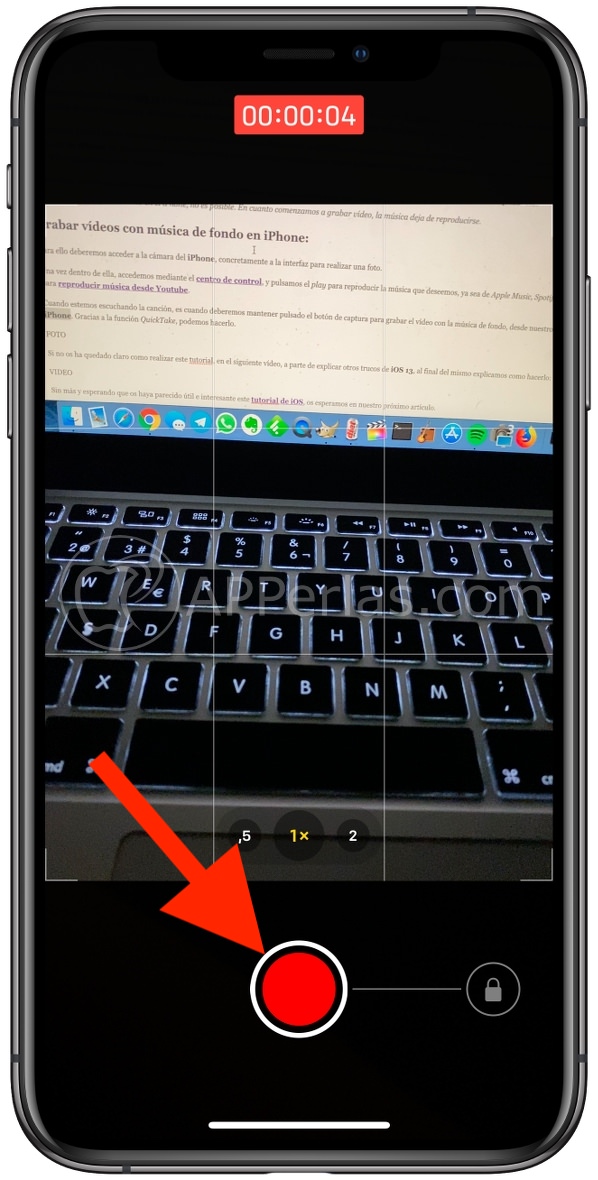
Si no os ha quedado claro como realizar este tutorial, en el siguiente vídeo, a parte de explicar otros trucos de iOS 13, al final del mismo explicamos como hacerlo (justo a partir del minuto 6:27):
Si posees un iPhone inferior al iPhone 11, siempre podrás grabar vídeos con música de la manera que os enlazamos que en link que os acabamos de compartir en este mismo párrafo.
Sin más y esperando que os haya parecido útil e interesante este tutorial de iOS, os esperamos en nuestro próximo artículo.
Saludos.
Apasionado de los productos APPLE y licenciado en apps.
En el mundo de los blogs desde 2010 escribiendo artículos a diario, todos sobre el ecosistema Apple. En mi haber tengo más de 6.000 artículos publicados ademas de haber participado en otros medios como revistas digitales, podcasts, blogs... .
Toda una vida dedicada a mi pasión por Apple y sus productos, la cual intento plasmar en mis artículos, vídeos de Youtube y publicaciones en redes sociales.